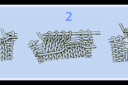[如何在linux系统上制作启动u盘启动盘]以 FAT32 格式的优盘为例,插入后,若有自动挂载, 请先卸载U盘。 然后执行 #syslinux /dev/sdb 上面的命令会改变U盘上的启动分区,并复制一个文件 LDLINUX.SYS 到其根目录中。 然...+阅读
用U盘修复系统的方法:
首先,得利用u启动v5.0软件制作好的启动u盘进入PE系统。
进入到PE系统后,依次如下操作“开始”菜单 → “程序(p)” → “系统维护” → “Windows启动修复”,打开Windows启动修复工具。
运行Windows系统引导生成/修复工具后,请输入所需要修复的当前系统类型。
找到当前操作系统,并输入对应序号,且点击回车键“Enter”即可。
选择系统类型完毕后,在下图所示的方框中输入相应的字符进入相应的操作;
若系统盘是c盘只需在方框中输入“1”,点击“Enter”键即可;
无论系统是否在c盘,都可以在方框中输入“2”,点击“Enter”键进入操作;
到此步骤时,需要输入需要修复的目标磁盘盘符。
输入所需要修复磁盘的盘符后,点击“Enter”键即可。
修复的过程需要等待一小段时间,请耐心等待。
若系统装在其他盘,那么就需要修改boot.ini文件,,此时只需要点击任意键即可继续操作。
进入到boot.ini文件后,就可以修改相应的文件内容,修改完毕点击左上方的“保存”按钮;保存后点击右上方“关闭”按钮即可。
如何用快启动pe修复win10系统引导
1、准备个u盘,下载个快启动u盘启动盘制作工具,然后进行安装制作(u盘启动盘制作教程)。
2、了解电脑启动设置:怎么快速设置u盘启动。
win10系统uefi引导修复步骤
1、将制作好的快启动u盘启动盘插入笔记本的usb接口,重启电脑后在显示器中出现logo的时候按下笔记本u盘启动键(可到快启动官网查询),进入启动项选择窗口后,选择u盘所在的选项,按回车键进入,快启动Win10PE系统中
2、进入快启动win10pe系统桌面后,打开桌面上的“更多工具”文件夹,找到“系统引导自动修复”图标并双击打开
3、打开系统引导修复工具后,系统自动修复后会显示出repair successed的字样,这样就能成功修复完成
硬盘引导区文件修复有什么工具
系统自带的不是很好,在DOS中输入Chkdsk 创建并显示基于文件系统的磁盘状态报告。Chkdsk 还列出并且校正磁盘错误。如果 chkdsk 不能锁住驱动器,在计算机重新启动时将对该驱动器进行检测。 只有 Administrator 组成员才能在修复盘上执行 chkdsk 命令。 chkdsk [drive:][[path] filename] [/f] [/v] [/r] 参数 无 如果使用时不带参数,chkdsk 显示当前盘状态。 drive: 指定 chkdsk 要检测磁盘所在的驱动器名。 [path] filename 指定 chkdsk 要检测文件或一组文件的名称和地址。可以使用通配符(* 和 ?)指定多个文件。 /f 修复磁盘上的错误。磁盘必须加锁,如果 chkdsk 不能锁定驱动器,它将在下次重新启动计算机时对该驱动器进行检测。 /v 检测磁盘时,显示各目录下的所有文件名。 /r 寻找坏扇区并还原可读取的信息。
磁盘必须锁定。
怎样修复windows启动引导
以下3种方法,也可用于设置、修复、恢复Windows系统的开机启动项,或者用于删除某一个系统的引导启动项!!!
(我个人建议你用第一种方法,最简单,最好!)
多启动菜单修复和恢复方法1:
使用NTBOOTautofix_2.5.7工具(想下载的话,一下就有)一键修复,NTBootAutofix是一款极为优秀的自动修复XP、VISTA、WIN7、Win8、Win8.1系统引导的工具。它是非安装软件,直接双击运行,傻瓜式修复,可运行于32位和64位系统和WINPE系统"自动修复"自动判断和系统引导有关的条件并自动修复程序支持的盘符上的NT系统引导,无需用户手工干预。
使用方法:下载此软件,打开并运行,在打开的绿色主功能界面上,点击:“1.自动修复”即可修复多引导菜单,即可自动完成修复并恢复多启动引导界面菜单。
多启动菜单修复和恢复方法2:
首先下载EasyBCD汉化版(一下就有)。
安装并打开EasyBCD汉化版软件:
a、在Windows7系统或者Win8系统下,先下载安装EasyBcd,运行后单击EasyBCD主界面左边的“添加新项目”按钮,在Name(名字)右边的文本框内输入自己喜欢的文字(如Windows XP),然后单击右边的Type(类型)那儿的下拉箭头,选择Windows NT/2K/XP/2K3选项。接着在Drive(驱动器)右边的下拉框选择C:\(早期EasyBCD版本是要手动输入C:)。最后点击右下角的Add那个添加和保存按钮,就添加一个了启动XP的菜单选项。
b、将Windows XP的安装盘放入光驱,重新启动电脑,执行安装XP的操作,将XP操作系统安装到C盘以外(注意不是c盘)的任意一个分区。
c、安装完毕后,如果要启动电脑,暂时只能进入和登录XP系统,这是由于Win7或者Win8系统引导信息被XP安装程序覆盖,这个时候,可以按下面操作修复:
登录XP并运行EasyBCD,然后单击“管理引导项目”按钮,再勾选“重新设置Win7或者Win8引导项目”单选框,并单击写入按钮即可。
重启,即可回到了经典的开机多启动引导菜单!
(如果是Win7-Win8或者Win8-Win7双系统,可以把上面设置WinXP的步骤改为设置Win7或者Win8即可。)
多启动菜单修复和恢复方法3:
尝试从系统配置打开,按 win+R 打开“运行”,输入 msconfig,进入系统配置,选“引导”选项,
点击不能正常启动的系统选项,设为默认,并将”超时“选项设为10秒,然后重启电脑;如果不行的话,还需要采取方法1或者方法2来修复。
如有疑问,请追问,必复!
如满意,请给我一个采纳,谢谢!
以下为关联文档:
如何制作Linux系统的U盘启动盘你好,制作linux U盘启动盘很简单,需要以下三个工具 1 软碟通 (试用版即可) 2 你想安装的linux 发行版的 iso镜像文件 3 8G (最小4G)的U盘一个 插到电脑上U盘(备份好数据),打开软碟通...
怎样制作电脑系统安装u盘启动盘方法/步骤打开UltraISO软件,然后点击工具栏的“打开”按钮,如下图红色方框标注所示在“打开ISO文件”对话框中选择我们下载的win7系统镜像文件,然后点击右下方的“打开”按钮镜...
如何使用UltraISO制作可引导启动U盘PE系统1、首先将U盘插入电脑的USB接口(重要提示:制作过程U盘会被格式化,注意备份资料); 2、解压下载的WinPEU.rar文件; 3、在WinPEU.rar解压目录打开UltraISO.exe程序; 4、在打开的UltraI...
怎样用u盘制作Linux系统的启动盘??1。使用mkbootdisk工具为当前系统制作启动盘 mkbootdisk --device /dev/fd0 `uname -r` 参数说明:--device /dev/fd0是要建立启动软盘,也是默认选项,因此也可以省略它;接下来的...
如何在BIOS中设置U盘启动?U大侠U盘启动怎么制作BIOS中设置U盘启动 开机按DEL键进入biso,再到BOOT选项里将USB设为第一启动(first boot),一般不同主板型号进入bios的按键不同,新的主板都有快速启动选项的,一般为F9,或者F12,你可以...
U怎么把U盘制作成启动盘准备:一台正常开机的电脑和一个U盘 1、下载“U大师”(老毛桃、大白菜也可以),把这个软件下载并安装在电脑上。 2、插上U盘,选择一键制作U盘启动(制作前,把资料全部移走,U盘会被格式...
win10的系统怎么制作u盘启动用U盘做系统的方法和步骤如下:第一步:将U盘做成可以启动的U盘启动盘:从网上下载一个叫:大白菜U盘启动盘制做工具:下载好后,然后安装,插上U盘,就把u盘(包括IF卡也可以)或者移动硬盘做起...
苹果系统下怎么制作U盘启动盘制作u盘启动盘 1、打开【大蕃薯装机版制作工具】,将准备好的u盘插入电脑usb接口并静待软件对u盘进行识别,保持当前默认参数设置,直接点击“开始制作”即可: 2、此时,弹出的警告窗...
如何制作安装苹果系统u盘启动盘需要8G大小的U盘,网络(下载OS X系统) 一、制作个lion恢复/安装u盘: 1、格式化为fat 2、下载新版lion 提取里面的dmg文件 3、用UltraISO或者硬盘工具直接把dmg文件刻录到u盘 4、...